Linux permissions 101
https://opensource.com/article/19/8/linux-permissions-101#comments
作者:Alex Juarez
时间:2019-08-01
知道如何控制用户对文件的访问是一项基本的系统管理技能。 Knowing how to control users' access to files is a fundamental system administration skill. 图片来源:网络档案图书图片。由
Opensource.com修改。抄送BY-SA 4.0
了解
Linux
权限以及如何控制哪些用户可以访问文件是系统管理的基本技能。
本文将介绍标准的
Linux
文件系统权限,深入研究特殊权限,最后解释使用
umask
的默认权限。
图片来源:网络档案图书图片。由
Opensource.com修改。抄送BY-SA 4.0
了解
Linux
权限以及如何控制哪些用户可以访问文件是系统管理的基本技能。
本文将介绍标准的
Linux
文件系统权限,深入研究特殊权限,最后解释使用
umask
的默认权限。
1.了解ls命令输出
在讨论如何修改权限之前,我们需要知道如何查看权限。带有长列表参数( -l )的 ls 命令提供了有关文件的许多信息。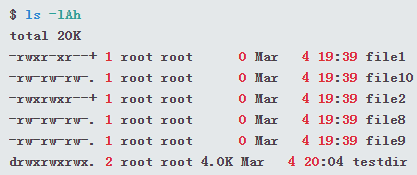 为了理解该命令输出结果表示的含义,我们把有关权限部分分解为几个节,单独分析每一节更加容易。
查看上面输出中最后一行的每一节:
为了理解该命令输出结果表示的含义,我们把有关权限部分分解为几个节,单独分析每一节更加容易。
查看上面输出中最后一行的每一节:

| 第1节 | 第2节 | 第3节 | 第4节 | 第5节 | 第6节 | 第7节 |
| d | rwx | rwx | rwx | . | root | root |
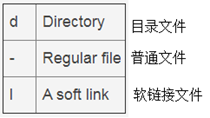 ls
的
info
页面包含不同文件类型的完整列表。
每个文件有三种访问模式:
ls
的
info
页面包含不同文件类型的完整列表。
每个文件有三种访问模式:
- 用户主
- 组群
- 其他用户
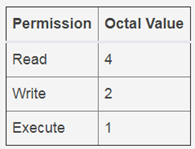 第
5
节说明任何可选的访问方法,如
SELinux
或文件访问控制列表(
FACL
)。
第
5
节说明任何可选的访问方法,如
SELinux
或文件访问控制列表(
FACL
)。
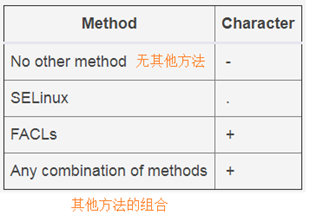 第
6
节和第
7
节分别是用户主和组群的名称。
第
6
节和第
7
节分别是用户主和组群的名称。
2.使用chown和chmod命令
2.1 chown命令
chown (更改所有者)命令用于更改文件的用户主和组群的所有权。 要将文件 foo 的用户和组群的所有权都更改为 root ,可以使用以下命令: 运行该命令时,若在用户名后跟冒号(:)即可同时设置用户主和组群的所有权。(上面两条命令的执行是等价的)
若仅将文件
foo
的用户主所有权设置为根用户,则执行下列命令:
运行该命令时,若在用户名后跟冒号(:)即可同时设置用户主和组群的所有权。(上面两条命令的执行是等价的)
若仅将文件
foo
的用户主所有权设置为根用户,则执行下列命令:
 若仅更改文件
foo
的组群所有权,请在组群名前面加一个冒号
(:)
。
若仅更改文件
foo
的组群所有权,请在组群名前面加一个冒号
(:)
。
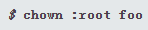
2.2 chmod命令
chmod (更改模式)命令控制用户主、组群和其他用户的文件权限。其他用户是指,既不是该文件的所有者,也不是与该文件关联的组群的成员。 chmod 命令可以使用八进制(如 755 、 644 等)和符号格式(如 u+rwx 、 g-rwx 、 o=rw )设置权限。 八进制表示法设定 4 个 “ 点 ” 为 “ 读 ” , 2 个 “ 点 ” 为 “ 写 ” , 1 个点为 “ 执行 ” 。如果要给用户主分配 “ 读 ” 权限,则在第一个位置设置 4 ,但是如果想增加 “ 写 ” 权限,则必须加 2 。如果想增加 “ 执行 ” ,则要加 1 。我们对每种权限类型(用户主、组群和其他)执行此操作。 例如,如果我们要给文件的所有者以读、写和执行的权限,给组群和其他用户可读、可执行权限,则用八进制格式表示为 755 。这是用户主的所有权限位: 4+2+1=7 ,群组和其他用户只有 4 和 1 的权限,即 4+1=5 。 细分为: 4+2+1=7 ; 4+1=5 ;和 4+1=5 。 如果我们想给文件的所有者分配读和写的权限,给组群和其他用户只读权限,我们可以使用如下所示 chmod 命令。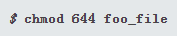 在下面的例子中,我们在不同的分组中使用符号表示法。注意字母
u
、
g
和
o
分别表示用户主、组群和其他用户。我们将
u
、
g
和
o
与
+
、
-
或
=
结合使用来添加、删除或设置权限位。
给用户主增加可执行权限。
在下面的例子中,我们在不同的分组中使用符号表示法。注意字母
u
、
g
和
o
分别表示用户主、组群和其他用户。我们将
u
、
g
和
o
与
+
、
-
或
=
结合使用来添加、删除或设置权限位。
给用户主增加可执行权限。
 从组群权限中删除读、写和执行权限。
从组群权限中删除读、写和执行权限。
 给其他用户设置读写权限。
给其他用户设置读写权限。
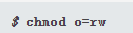
3.特殊位:Set UID、Set GID和sticky位
除了标准权限之外,还有一些特殊权限位具有一定使用价值。3.1 设置用户ID(suid)
当某个文件设置了 suid 权限时,该文件将以文件的所有者身份来执行,而非以用户身份运行文件。一个很好的例子就是 passwd 命令,它需要设置 suid 位,以便用户使用 root 权限更改密码。
设置suid位的示例如下:
 译者注:在为文件设置SUID权限时,该文件必须是二进制可执行程序,即必须具有x权限,否则s权限无法生效,因为chmod命令不进行完整性检查,即使文件不具有x权限也可以设置为s权限。当我们用“
ls –l”命令查看时,若看到文件的权限为“rwS”时,则说明s权限未生效。
另外,SUID权限只在该程序执行过程中有效,也就是说身份改变只在程序执行过程中有效。
译者注:在为文件设置SUID权限时,该文件必须是二进制可执行程序,即必须具有x权限,否则s权限无法生效,因为chmod命令不进行完整性检查,即使文件不具有x权限也可以设置为s权限。当我们用“
ls –l”命令查看时,若看到文件的权限为“rwS”时,则说明s权限未生效。
另外,SUID权限只在该程序执行过程中有效,也就是说身份改变只在程序执行过程中有效。
3.2 设置组ID(sgid)
sgid位与suid位类似,用户执行命令是以目录的组群所有权身份完成的,而非用户身份执行命令。 使用 sgid 的一个例子是,如果多个用户在同一个目录中工作,并且在该目录中创建的每个文件都需要具有相同的组权限。下面的示例创建名为 collab_dir 的目录,设置 sgid 位,并将组所有权更改为 webdev 。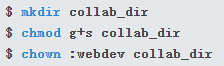 现在,在目录中创建的任何文件都将拥有webdev的组所有权,而不是创建该文件的用户。
现在,在目录中创建的任何文件都将拥有webdev的组所有权,而不是创建该文件的用户。
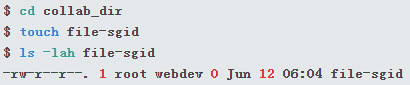 译者注:
SGID权限与SUID权限相类似,所不同的是SGID用户在执行具有SGID权限的二进制可执行程序时,以该程序所属组的组身份执行程序。例如,
wall命令用于向系统当前所有打开的终端输出信息。
通过wall命令可将信息发送给每位同意接收公众信息的终端机用户。
我们查看它的权限如下图。
译者注:
SGID权限与SUID权限相类似,所不同的是SGID用户在执行具有SGID权限的二进制可执行程序时,以该程序所属组的组身份执行程序。例如,
wall命令用于向系统当前所有打开的终端输出信息。
通过wall命令可将信息发送给每位同意接收公众信息的终端机用户。
我们查看它的权限如下图。
 wall的所属组权限为r-s,即wall命令具有SGID权限。
wall命令用于向系统当前所有打开的终端上输出信息。
当普通用户使用wall命令向其他终端发送信息时以该命令所属组tty的身份执行命令。
wall的所属组权限为r-s,即wall命令具有SGID权限。
wall命令用于向系统当前所有打开的终端上输出信息。
当普通用户使用wall命令向其他终端发送信息时以该命令所属组tty的身份执行命令。
3.3 “粘滞”位
粘滞位表示只有文件的所有者才能删除文件,即使组权限允许其他用户删除。 此设置通常在公共或协作目录(如/tmp)上最有意义。 在下面的示例中,其他用户权限的执行栏设置为t表示已经可以使用粘滞位。 请记住,这并不妨碍某人编辑文件;
它只是防止他们删除目录的内容。
我们设置粘滞位为:
请记住,这并不妨碍某人编辑文件;
它只是防止他们删除目录的内容。
我们设置粘滞位为:
 您可以自己尝试在目录上设置粘滞位,并赋予它完整的组权限,以便在同一个组中的多个用户可以在目录上进行读、写和执行。
接着,以每个用户的身份创建文件,然后尝试以另一个用户的身份删除它们。
如果所有配置都正确,则一个用户不能删除另一个用户(的文件)。
注意,这些位中的每一位也可以设置为八进制格式,SUID=4,SGID=2,Sticky=1。
您可以自己尝试在目录上设置粘滞位,并赋予它完整的组权限,以便在同一个组中的多个用户可以在目录上进行读、写和执行。
接着,以每个用户的身份创建文件,然后尝试以另一个用户的身份删除它们。
如果所有配置都正确,则一个用户不能删除另一个用户(的文件)。
注意,这些位中的每一位也可以设置为八进制格式,SUID=4,SGID=2,Sticky=1。
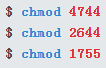
3.4 大写还是小写?
如果您设置特殊位显示的不是小写而是大写的S或T(正如我们之前所见),那是因为底层的执行位不存在。 下面我们创建一个带有粘滞位的文件为例来说明这点。 我们通过增加/删除该文件的执行权限演示特殊位大小写字母的变换。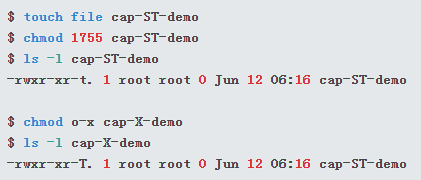
3.5 有条件地设置执行位
至此,我们没有任何疑问地设置执行位为小写x。 我们还有另外一个选择: 如果权限组中执行位已经设置,那么使用大写X代替小写来设置执行位。 这可能是一个难以解释的概念,但下面的演示将有助于说明它。 请注意,在尝试将执行位添加到组特权之后,该位没被设置上。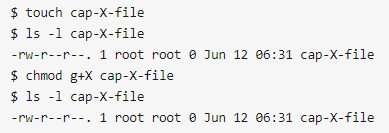
在这个类似的例子中,我们首先使用小写的x给组权限增加执行位,然后使用大写X给其他用户添加权限。这次,大写的X添加成功。
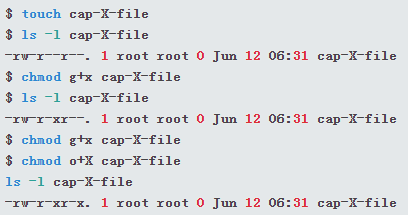
4. 理解umask
在创建文件或目录时,系统会为它们设置默认的权限集,但 umask 可以屏蔽(或 “ 阻止 ” )默认权限中的某些位。例如,在 umask 中的 2 表示至少在默认情况下它阻止文件拥有写权限。 使用不带任何参数的umask命令可以查看当前的umask设置。 共有四列: 第一列是为特殊的suid、sgid或sticky位保留的,其余三列代表所有者、组和其他用户的权限。 为了理解这意味着什么,我们可以用-S(如下所示)执行umask以获得掩蔽位的结果。
例如,由于组和其他用户的第三列中有2个值,屏蔽了可写位,即对于组和其他用户只能分配读和执行权限。
为了理解这意味着什么,我们可以用-S(如下所示)执行umask以获得掩蔽位的结果。
例如,由于组和其他用户的第三列中有2个值,屏蔽了可写位,即对于组和其他用户只能分配读和执行权限。
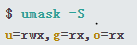 为了明白文件和目录的默认权限集,让我们将umask设置为全零。
这意味着我们在创建文件时不会被屏蔽任何位。
为了明白文件和目录的默认权限集,让我们将umask设置为全零。
这意味着我们在创建文件时不会被屏蔽任何位。
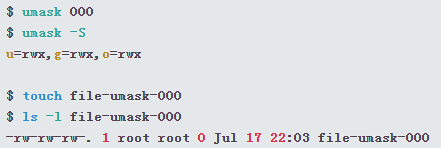 现在,我们来创建一个文件,可以看到所有节的默认权限是可读(4)和可(2),即八进制的666。
对于目录执行同样的操作,可看到它的默认权限是777。
我们需要在目录上有执行位以便对目录进行遍历。
现在,我们来创建一个文件,可以看到所有节的默认权限是可读(4)和可(2),即八进制的666。
对于目录执行同样的操作,可看到它的默认权限是777。
我们需要在目录上有执行位以便对目录进行遍历。





















 4119
4119











 被折叠的 条评论
为什么被折叠?
被折叠的 条评论
为什么被折叠?








